- Autor Isaiah Gimson [email protected].
- Public 2023-12-17 02:53.
- Zuletzt bearbeitet 2025-01-24 12:06.
Um einen Zahlungsauftrag für die Überweisung von Steuern an den Haushalt auszufüllen, können Sie den Dienst zum Erstellen von Zahlungsaufträgen nutzen, der über den Link auf der Hauptseite der Website des Föderalen Steuerdienstes Russlands verfügbar ist. Das System wählt anhand Ihrer juristischen Anschrift oder Registrierungsadresse die Angaben selbst aus und generiert ein vorgefertigtes Dokument, das Sie nur noch beglaubigen und an die Bank übermitteln müssen.
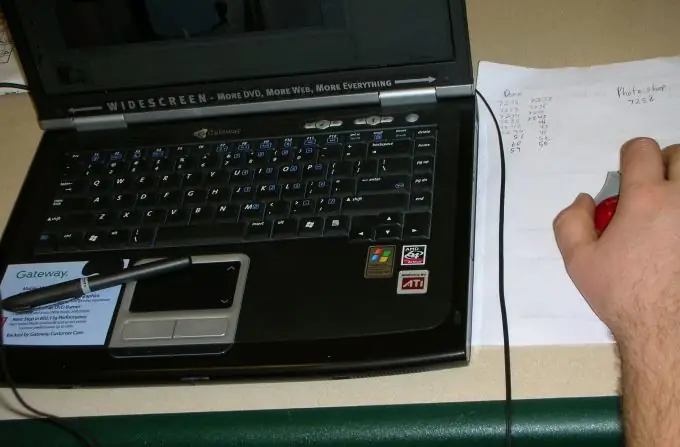
Es ist notwendig
- - Computer;
- - Zugang zum Internet;
- - eigene Angaben;
- - die Höhe der zu zahlenden Steuern oder Abgaben.
Anleitung
Schritt 1
Auf der ersten Seite fordert das System Sie auf, Ihren Finanzamtscode einzugeben. Dies ist ein optionales Feld, sodass Sie sofort auf "Weiter" klicken können. Das Ausfüllen ist sinnvoll, wenn Sie eine Zahlung zu Gunsten der anmeldenden Aufsichtsbehörde leisten. In anderen nimmt das System standardmäßig alles auf.
Schritt 2
Wählen Sie nacheinander Ihre Region, Stadt oder andere Siedlung, Straße aus den Dropdown-Listen aus. Wenn eines der Felder für Ihren Fall irrelevant ist, wählen Sie nichts aus, sondern klicken Sie einfach auf "Weiter".
Schritt 3
Anschließend werden Sie vom System aufgefordert, auszuwählen, ob die Zahlung bar oder bargeldlos erfolgen soll. Im ersten Fall wird am Ausgang eine Quittung für die Zahlung bei der Sberbank erstellt, im zweiten Fall ein Zahlungsauftrag. Wenn Sie die KBK nicht kennen, lassen Sie das Feld dafür leer. Das System wählt den gewünschten Wert basierend auf der von Ihnen ausgewählten Steuerart aus den Dropdown-Listen, Ihrem Status (Steuerpflichtiger, Steuerbevollmächtigter usw.) und den Zahlungsgründen (aktuell, Rückzahlung von Zahlungsrückständen usw.) aus.
Schritt 4
Sie können auch durch Ankreuzen des entsprechenden Kästchens Ihre Daten eingeben: TIN, KPP, Name der Organisation oder des einzelnen Unternehmers, Name und BIK der Bank, Kontonummer und Zahlungsbetrag. Nachdem Sie all diese Informationen eingegeben haben, klicken Sie auf die Schaltfläche "Zahlungsauftrag generieren" und wählen Sie den Ordner auf Ihrem Computer aus, in dem Sie dieses Dokument speichern möchten.






